スケッチ面
スケッチツールバーにある各種ツールを使用して、スケッチ面の定義やグリッド設定の調整が可能です。
スケッチモードでは、スケッチ面が表示され、主線と副線から成るグリッドで表されます。
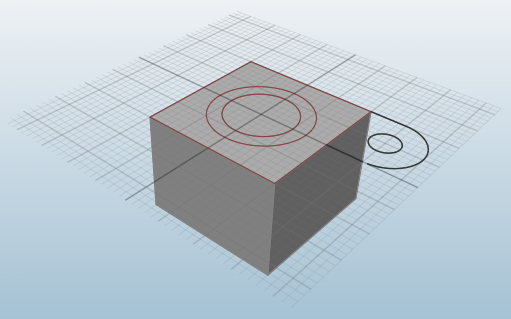
図 1. スケッチ面
スケッチ面の定義
スケッチツールがアクティブになっているときに、スケッチ面を定義するフェイスを選択します。
- 新規面
 をクリックして新しいスケッチ面を選択します。
をクリックして新しいスケッチ面を選択します。 - 面の移動
 をクリックして移動ツールを開き、スケッチ面に平行移動または回転を実行します。
をクリックして移動ツールを開き、スケッチ面に平行移動または回転を実行します。
グリッド表示間隔とスナップ設定の編集
スケッチツールバーのオプションツールを使用してグリッド表示間隔とスナップ設定を調整します。
場所:スケッチツールバー
- グリッド#間隔
- グリッドのデフォルト間隔を変更します。5段階のグリッド間隔が用意されています。
- スナップ位置を#最小グリッド毎に設定
- 副グリッドラインのスナップ動作を調整します。
- グリッドにスナップ
- グリッドにスナップする機能を全面的に無効にするには、選択解除します。一時的にスナップを無効にするには、ALTを押します。
- 作図面に垂直なビューで表示
- スケッチ面が作成されると、スケッチ面がビューに垂直になるよう、ビューが自動的に回転します。
2.5次元断面の作成
最適化結果からスケッチ曲線を抽出します。
スケッチ面を最適化されたパート上に配置すると、断面を通過する2次元スケッチ形状が自動的に作成されます。この機能が最も有効となる対象は、2.5次元の(押し出された)最適化結果です。